時間:2017-04-06 來源:互聯網 瀏覽量:
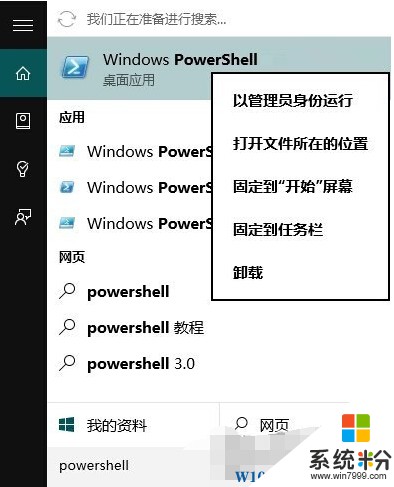
① 針對Win10應用商店打不開的情況,請輸入以下命令(複製粘貼即可)回車:
$manifest = (Get-AppxPackage Microsoft.WindowsStore).InstallLocation + '\AppxManifest.xml' ; Add-AppxPackage -DisableDevelopmentMode -Register $manifest
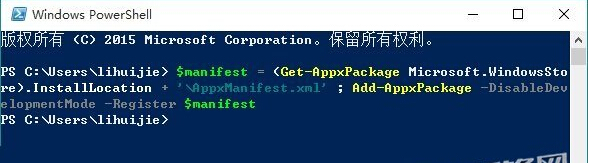
② 針對Win10應用打不開的情況,請輸入以下命令:
Get-AppXPackage -AllUsers | Foreach {Add-AppxPackage -DisableDevelopmentMode -Register "$($_.InstallLocation)\AppXManifest.xml"}
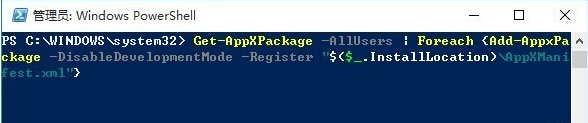
3、打開設置—更新和安全—Windows更新(可直接點此打開),把所有已檢測到的更新全部安裝完成。
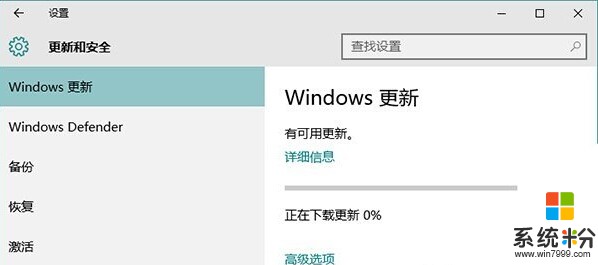
4、對於應用商店打不開的問題,如果上述方法不奏效,可嚐試重置應用商店:按Win+R打開運行,輸入wsreset,回車;
如果經過上麵的操作後還沒有效果,大家可以查看下是不是由於服務沒有正確啟動引起的應用閃退,具體服務是:Windows License Manager Service 啟動它!